PCデータのバックアップはどうしていますか?
わたくしは、データのバックアップには、全てクラウドストレージを使っています。理由は3つあります。
- 仕事で使っているデータは消えたら困る
- バックアップに余計な時間や手間をかけたくない
- 3台のPCでの同期が必要
事務所のiMac、外出用のMacBook Pro、Chromebookで同じように使えないと仕事にならないので。
あとは、事務所にTime Capsuleがありますが、データバックアップには使っておらず、iMacとMacBook ProのTime Machineの保存先として使っています。Time Machineのバックアップは、自動化されているので手間はかかりません。

また、Time Capsuleは、設定すれば、外出先からTime Capsuleのストレージにアクセスもできるようだけど、外部からの攻撃のリスクがあるので、やっておりません。
バックアップの方法
一般的に、バックアップの方法は、大まかに分けると以下3つの方法があります。
- USB接続の外付ハードディスク
- NAS(LAN接続のネットワークハードディスク)
- クラウドストレージ
USB接続の外付ハードディスク
バックアップとして使うのは止めたほうがいいです。金額は1TBで6000円くらいと安いんだけどね。
理由は、1ヶ月に1回とかバックアップしようと思っても、絶対にやらなくなるので、バックアップとして機能しなくなります。
もし毎月きちんとバックアップを取ったとしても、毎日バックアップを取るわけではないので、急にPCが壊れたりすると、差分バックアップが取れていないので、泣くことになります・・・
あと、ハードディスクって寿命があります。外付ハードディスクをバックアップとして使うのなら、2年おきくらいに買い換えなきゃならないです。
でも、一度買ったら、壊れるまで使うでしょ?なかなか定期的に買い換えないので、バックアップとして役に立たないのです。
以上の理由から、USB接続の外付ハードディスクはバックアップとして使うのは絶対にやめた方がいいのです。
NAS(LAN接続のネットワークハードディスク)
NASでバックアップを取るというのも、止めましょう。
理由は、NASの中に入っているハードディスクにも寿命があるので、2年おきくらいに買い換えなきゃいけないからです。
あと、PC側にソフトウェアをインストールしないと使えない場合が多いです。新しいPCを導入した際に、いちいちソフトウェアを入れないと使えないので面倒。
NASをご存じない方のためにかんたんに説明すると、
NASとは、Network Attached Storageの略で、ネットワークに繋げるハードディスクです。事務所や自宅で複数台のPCがあって、データを共有したりバックアップを取る目的で開発されました。クラウドストレージが流行る前は、使っている人多かったです。
5年くらい前までは結構高くて、1TBで3〜4万円だったのがが、だいぶ今は安くなりました。
価格.comで値段を調べたら、1TBで12000円くらいですね。2年ごとに買い換えるとすると、月額500円ということになります。
この金額払うのなら、Googleドライブの方がいいんでないの?Googleドライブのコストは後述します。
クラウドストレージ
データのバックアップとして使うのなら、絶対にクラウドストレージにしましょう。安い・安全・セキュリティが高いと3拍子揃っていますから。
どこのクラウドストレージがいいの?
すっかりコモディティなサービスですが、使いやすいサービスと使いにくいサービスがあるので、注意してください。
使いやすいサービスの代表格は、Googleドライブ、Dropboxがおすすめです。
Apple製品を使っているなら、iCloud Driveでもいいかも。
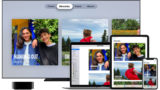
絶対にやめた方がいいのは、One Drive。以前、200GB無料で使えるというキャンペーンに当たったので、iMacにアプリケーションをインストールしましたが、Mac立ち上げ時に毎回パスワードの入力が求められるので止めました。Microsoftはユーザーの利便性をここまで無視するのかと呆れましたが・・
Amazonプライム会員の方なら、Amazon Driveに写真を無制限にアップロードできるので、画像だけはAmazon Driveを使うのもありですね。
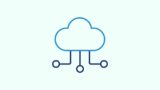
クラウドストレージの値段
オススメのクラウドストレージの値段を比較してみます。
Googleドライブ
↓月額料金です。普通の人は、1TBあれば十分だと思います。
- 15GB・・・無料
- 100GB・・・$1.99
- 1TB・・・$9.99
- 10TB・・・$99.99
- 20TB・・・$199.99
- 30TB・・・$299.99
Dropbox
友達を紹介すれば22GBくらいまでは無料で使えます。
- 2GB・・・無料
- 1TB・・・¥1200(年払いだと¥12000)
iCloud Drive
無料の5GBなんてiPhoneのバックアップだけで終わっちゃうよね。。
- 5GB・・・無料
- 50GB・・・¥130
- 200GB・・・¥400
- 1TB・・・¥1300
- 2TB・・・¥2500
まとめ
以上が、バックアップにはクラウドストレージをおすすめする理由になります。
急にPCが壊れてしまい、バックアップを取ってなくて、泣いたことがある人はいると思います。
成功報酬型のハードディスクの復元サービスってあるけど、法外な値段取られますから・・最低でも10万円以上・・
仕事のデータや写真は、絶対にクラウドストレージでバックアップを取るようにしましょう。
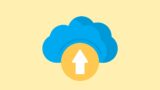

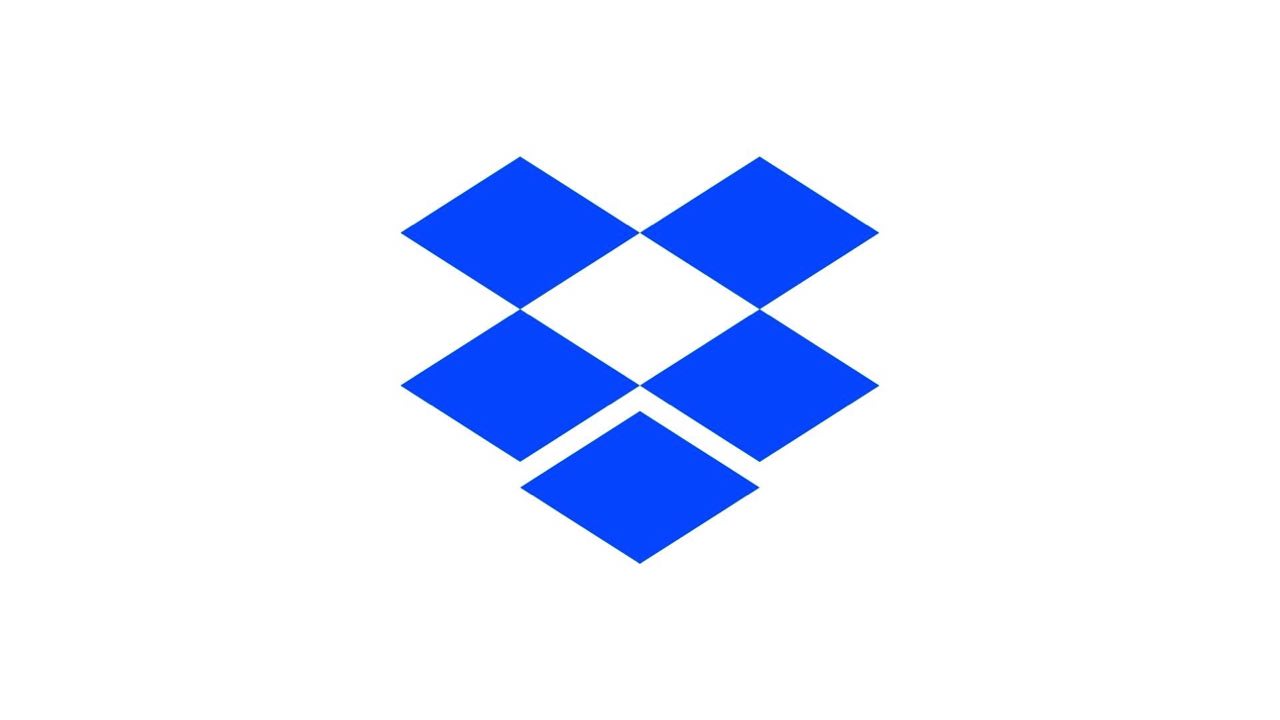










ナレッジ